처음 BIOS를 업데이트하는 것은 어렵게 느껴질 수 있지만 단계별 가이드를 통해 간단하게 진행할 수 있습니다. 이 가이드를 따라 GPD Duo BIOS를 최신 버전으로 쉽게 업데이트하세요.
시작하려면 모든 크기의 USB 플래시 드라이브가 필요합니다. 드라이브를 FAT32로 포맷하여 업데이트 파일을 저장할 수 있도록 준비합니다. 이렇게 하려면 USB 플래시 드라이브를 마우스 오른쪽 버튼으로 클릭하고 ‘포맷’을 선택한 다음 파일 시스템으로 FAT32를 선택한 다음 ‘시작’을 클릭하여 포맷 프로세스를 완료합니다.
다음으로 BIOS 파일을 다운로드합니다. 사용 중인 CPU(HX 370 또는 8840U)에 따라 두 가지 펌웨어 업데이트가 있다는 점에 유의하세요. 잘못된 펌웨어를 설치하면 장치가 작동하지 않을 수 있으므로 설치하지 마세요. 디바이스 뒷면의 라벨을 확인하거나 Windows 작업 관리자에서 CPU 정보를 확인하여 사용 중인 모델을 확인할 수 있습니다. 확실하지 않아 GPD 스토어에서 GPD Duo를 구매한 경우, 주문 번호를 알려주시면 지원팀에 문의하시면 모델을 확인해 드립니다.
| 모델 | 릴리스 노트 | 다운로드 |
| GPD DUO HX 370 CPU | 절전 관련 문제가 최적화되었으며, BIOS 메인 페이지에 배터리 충전 임계값 관리 기능이 추가되었습니다. | D1(370)_BIOS.V2.16.rar |
| GPD DUO 8840U CPU | 절전 관련 문제가 최적화되었으며, BIOS 메인 페이지에 배터리 충전 임계값 관리 기능이 추가되었습니다. | D1(8840_key)_BIOS.V3.08.rar |
USB 플래시 드라이브에 내용을 복사한 후 GPD Duo의 전원을 끕니다. BIOS 업데이트를 진행하기 전에 장치의 배터리 잔량이 40% 이상인지 확인하고, 중단을 방지하기 위해 프로세스 중에 장치를 계속 연결해 두는 것이 좋습니다.
그런 다음 GPD Duo를 켜고 부팅 메뉴가 나타날 때까지 F7 키를 누르고 있습니다. 예시 이미지에서는 USB 플래시 드라이브가 메뉴의 두 번째 옵션으로 나타납니다. 그러나 목록에서 플래시 드라이브의 이름과 위치는 다를 수 있습니다. 업데이트를 계속하려면 USB 플래시 드라이브를 선택합니다.

이제 BIOS 업데이트 프로세스가 시작됩니다. 첫 번째 단계가 진행되는 동안 화면에 진행률 텍스트가 표시됩니다.

이 단계가 완료되면 계속하려면 Y를 누르라는 메시지가 표시됩니다.
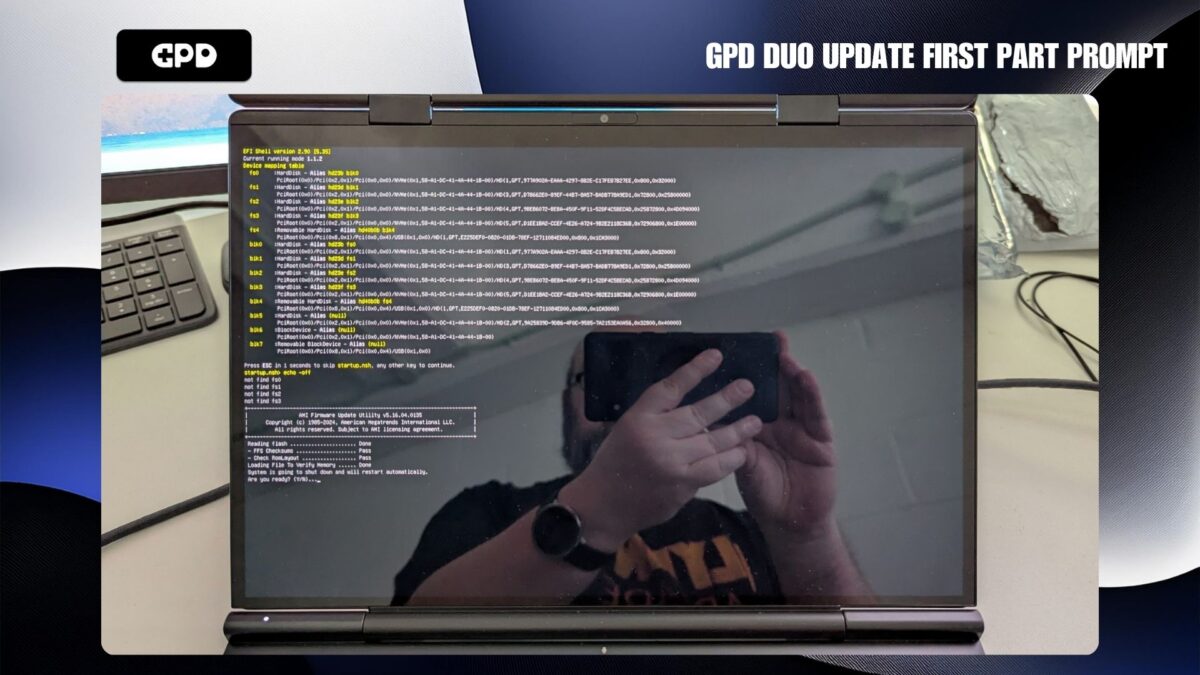
잠시 멈춘 후 업데이트의 두 번째 단계가 시작됩니다. 이때 화면이 잠시 동안 비활성 상태로 표시될 수 있으므로GPD Duo를 끄지 마세요.

잠시 후 업데이트 프로세스가 다시 시작되고 화면에 진행률 표시기가 표시됩니다. 이 단계는 완료하는 데 몇 분 정도 걸립니다. 이 과정 중에는 GPD Duo의 전원을 끄지 마세요.
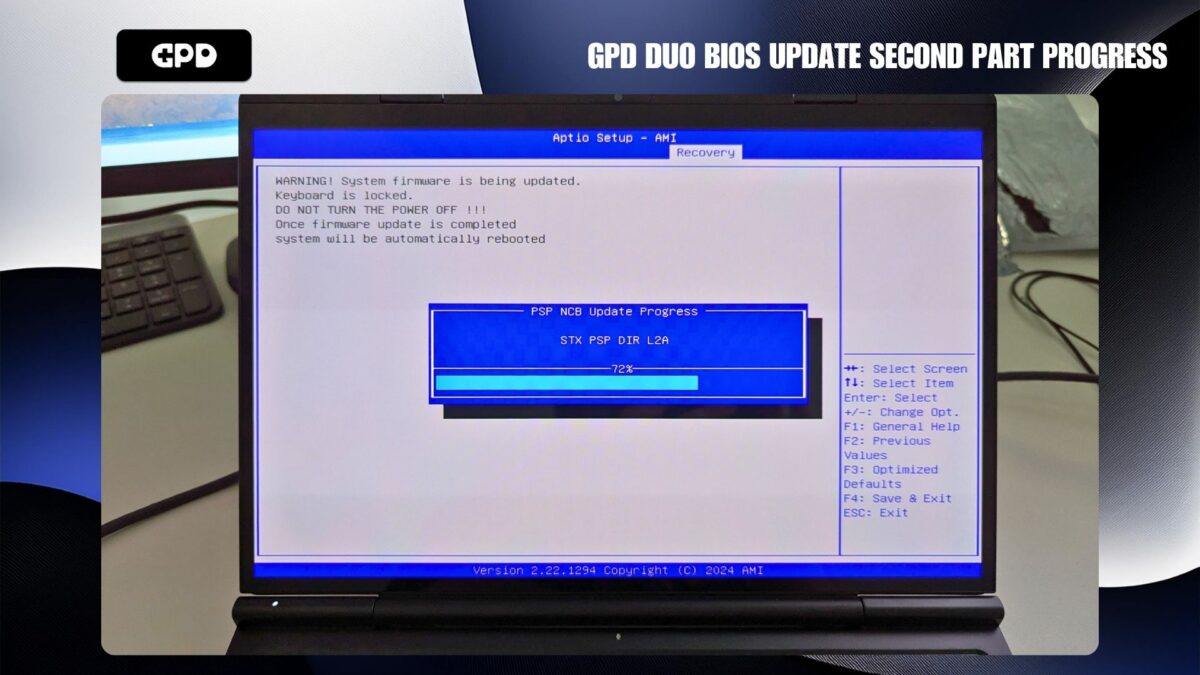
업데이트가 완료되면 GPD Duo가 자동으로 종료됩니다. 이제 다시 전원을 켜고 시작 중에 ESC 키를 눌러 BIOS로 들어갈 수 있습니다. BIOS 화면에서 BIOS 정보 프로젝트 버전을 확인하여 업데이트를 확인할 수 있습니다. 이 예에서는 업데이트가 버전 2.16에 성공적으로 적용되었습니다.
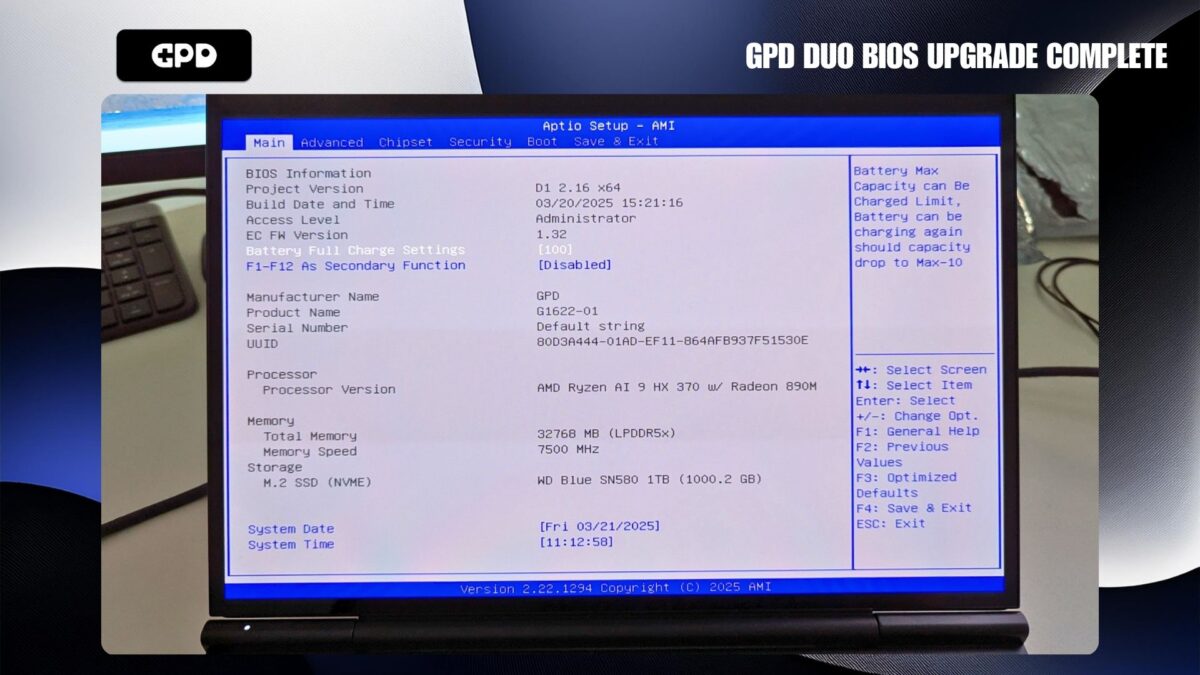
이 시점에서 BIOS를 종료하고 정상적으로 GPD Duo를 다시 사용할 수 있습니다.
